Таск Манагер таскенг.еке се насумично отвара на Виндовс 11/10
Шта корисник треба да уради ако сам Таск Манагер(Task Manager) ствара проблеме на рачунару тако што се насумично отвара? Замислите(Imagine) да се Таск Манагер(Task Manager) насумично појављује док сте заузети неким послом. Замислите да се ово често дешава. Биће то фрустрирајуће време. Многи корисници пријављују исти проблем.
Менаџер задатака(Task Manager) у Windows 11/10 вам омогућава да управљате програмима, процесима и услугама који се покрећу на рачунару. То је сјајан алат који на много начина помаже кориснику. Најчешћа употреба на коју сви постављају Таск Манагер(Task Manager) је да затворите апликацију или процес који не реагује. Одмах убија тај задатак једним кликом.
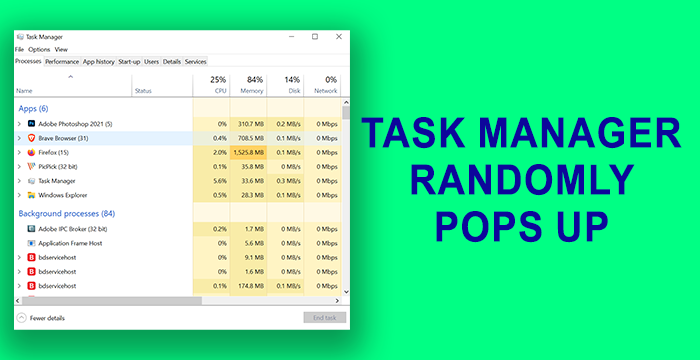
Менаџер(Manager) задатака (таскенг.еке) се стално отвара сам
Пре него што почнете, требало би да знате да ако је Менаџер задатака(Task Manager) био отворен када сте искључили рачунар, он ће га поново отворити(it will open it again) . Ово су методе које могу поправити насумично отварање Таск Манагер- а-(Task Manager)
- Проверите покрете миша
- Деинсталирајте сва ажурирања или нове(New) апликације
- Извршите потпуно скенирање за малвер
- Проверите покретање помоћу АутоРунс-а
- Покрените СФЦ & ДИСМ скенирање
- Извршите чисто покретање
- Ресетујте свој рачунар
Хајде да погледамо методе детаљно.
1] Проверите покрете миша
Постоје одређени мишеви који долазе са уграђеним гестовима. Менаџер задатака(Task Manager) се можда насумично појављивао због тога. Искључите постојећи миш и повежите другог и проверите да ли се то дешава. Ако се то не дешава са другим мишем, онда је проблем са покретима миша.
Прочитајте(Read) : Старт мени се стално појављује или се насумично отвара(Start Menu keeps popping up or opens randomly) .
2] Деинсталирајте(Uninstall) сва ажурирања(Updates) или нове(New) апликације
Ако сте недавно ажурирали било који програм или недавно инсталирали нове програме на рачунару након чега видите да се Таск Манагер(Task Manager) појављује насумично, деинсталирајте исправке(uninstall the updates) или програм(program) . Проверите да ли се Таск Манагер(Task Manager) и даље отвара насумично. Ако проблем и даље није решен, покушајте са следећим методама.
3] Извршите потпуно скенирање за малвер
Потпуно скенирајте свој рачунар помоћу антивирусне или анти-малвер алатке да бисте утврдили да ли неки вирус или малвер доводи до насумичних искачућих прозора Менаџера задатака(Task Manager) .
Ако је проблем резултат било ког вируса или злонамерног софтвера, ови алати ће се побринути за то и побринути се да никада не омета несметан рад вашег рачунара.
Прочитајте(Read) : ЦхкДск се покреће аутоматски при сваком покретању(ChkDsk runs automatically at every startup) .
4] Проверите покретање помоћу АутоРунс-а
Користите алатку(Autoruns tool) за аутоматско покретање да проверите да ли има сумњивих уноса.
5] Покрените СФЦ & ДИСМ скенирање
Покретање скенирања СФЦ(SFC) ( Провера системских датотека(System File Checker) ) и ДИСМ(DISM) ( Сервисирање(Deployment Image Servicing) и управљање(Management) сликама за примену ) су очигледна решења за поправку свих оштећених или недостајућих Виндовс(Windows) датотека. Постоји много случајева у којима ова скенирања решавају проблеме и омогућавају да ваш рачунар добро функционише без икаквих грешака. Прво покрените СФЦ скенирање , а затим ДИСМ скенирање(then the DISM scan) .
Све грешке у вези са датотекама Виндовс ОС(Windows OS) -а ће сада бити решене.
6] Извршите чисто покретање
У стању чистог покретања(Clean Boot State) покретаће се само основни програми оперативног система Виндовс(Windows) и драјвери. Ниједна апликација трећих страна се неће покренути. На овај начин можете знати који је програм одговоран за грешку која узрокује насумично отварање Таск Манагер- а. (Task Manager)Ако се Менаџер задатака(Task Manager) не отвара насумично у режиму чистог покретања(Clean Boot) , грешка је узрокована апликацијом треће стране коју сте инсталирали. Морате то да схватите ручно тако што ћете га укључити и искључити и поново покренути рачунар у режиму Цлеан Боот .(Clean Boot)
Прочитајте(Read) : Виндовс Инсталлер се стално појављује или покреће .
7] Ресетујте свој рачунар
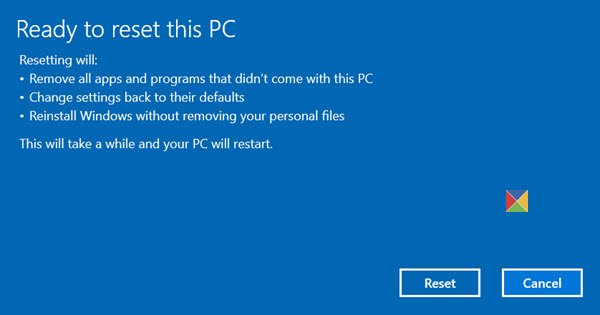
Последња опција коју морате да поправите насумично отварање Менаџера задатака на рачунару је да (Task Manager)reset Windows 11/10 . Нећете изгубити ниједну датотеку, али ће Виндовс(Windows) бити враћен на фабричка подешавања.
Ово ће поправити и спречити насумично отварање Таск Манагер- а.(Task Manager)
Прочитајте следеће(Read next) : ПоверСхелл се отвара при покретању(PowerShell opens at Startup) .
Related posts
Менаџер задатака се руши при покретању у оперативном систему Виндовс 11/10
Савети и трикови Виндовс менаџера задатака којих можда нисте свесни
Како да ресетујете Таск Манагер на подразумевани у Виндовс 10
Како проверити, смањити или повећати употребу ЦПУ-а у оперативном систему Виндовс 11/10
Убијте више процеса или завршите неколико задатака у оперативном систему Виндовс 11/10
11 начина за управљање покренутим процесима помоћу Менаџера задатака у оперативном систему Виндовс 10
Пронађите Повер Хогс и апликације које користе високу батерију помоћу Таск Манагер-а
7 начина да пратите перформансе вашег система помоћу Таск Манагер-а
Употреба ЦПУ-а је порасла на 100% када отворите Таск Манагер
Побољшајте перформансе користећи Еко режим у Таск Манагер-у у оперативном систему Виндовс 11/10
Како приказати командну линију у Управљачу задатака у оперативном систему Виндовс 11/10
Бесплатни алтернативни софтвер за Таск Манагер за Виндовс 10
Не могу да поставим приоритет процеса у Таск Манагер-у Виндовс 10
Како да подесите подразумевани приказ/картицу за Виндовс 10 Таск Манагер
Промените брзину ажурирања података менаџера задатака у оперативном систему Виндовс 10
Како препознати Виндовс 10 апликације које користе системске ресурсе
Претворите Виндовс Таск Манагер у виџет користећи Суммари Виев
Поправите 100% коришћење диска у менаџеру задатака у оперативном систему Виндовс 10
Шта је атиесркк.еке у Виндовс 10 Таск Манагер-у?
Како да направите думп датотеку за апликацију, позадину или Виндовс процес
